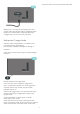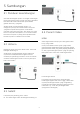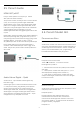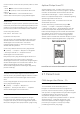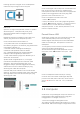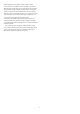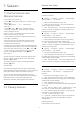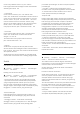User Guide
Table Of Contents
- Kandungan
- 1 Gambaran Keseluruhan Skrin Utama
- 2 Dapatkan Sokongan
- 3 Panduan Ringkas
- 4 Menyediakan
- 5 Sambungan
- 6 Tukar Sumber
- 7 Saluran
- 8 Panduan TV
- 9 Freeview Play (untuk model UK sahaja)
- 10 Video, Foto dan Muzik
- 11 Buka Menu Tetapan TV
- 12 Bar Kawalan Permainan
- 13 Smart TV dan Aplikasi
- 14 Netflix
- 15 Amazon Prime Video
- 16 YouTube
- 17 Alexa
- 18 Google Assistant
- 19 Perisian
- 20 Persekitaran
- 21 Spesifikasi
- 22 Penyelesaian Masalah
- 23 Keselamatan dan Layanan
- 24 Terma Penggunaan
- 25 Hak Cipta
- 26 Sumber Terbuka
- 27 Penafian berkenaan perkhidmatan dan/atau perisian yang ditawarkan oleh pihak ketiga
- Katalog indeks
Untuk berhenti menonton skrin peranti pada TV, anda
boleh. . .
• tekan EXIT untuk menonton siaran TV
• tekan (Utama) untuk memulakan aktiviti lain
pada TV
• tekan SOURCES untuk membuka menu
Sumber dan memilih peranti yang disambungkan.
Sekat Peranti
Anda boleh menyekat peranti pada kali pertama anda
menerima permintaan menyambung daripada peranti
tersebut. Permintaan daripada peranti ini dan semua
permintaannya pada masa hadapan akan diabaikan.
Untuk menyekat peranti…
Pilih Sekat… dan tekan OK.
Nyahsekat semua peranti
Semua peranti yang disambungkan dan juga yang
disekat sebelum ini akan disimpan dalam senarai
sambungan Pencerminan Skrin. Jika anda
mengosongkan senarai ini, semua peranti yang
disekat akan dinyahsekat.
Untuk menyahsekat semua peranti yang disekat…
(Utama) > Tetapan > Wayarles & rangkaian
> Berwayar atau Wi-Fi > Tetapkan semula
sambungan Pencerminan Skrin.
Menyekat peranti yang disambungkan sebelum ini
Jika anda mahu menyekat peranti yang anda
sambungkan sebelum ini, anda perlu mengosongkan
senarai sambungan Pencerminan Skrin dahulu. Jika
anda mengosongkan senarai ini, anda akan
dikehendaki mengesahkan sambungan bagi setiap
peranti sekali lagi.
Tetapkan semula sambungan Pencerminan Skrin
Semua peranti yang disambungkan sebelum ini akan
disimpan dalam senarai sambungan Pencerminan
Skrin.
Untuk mengosongkan semua peranti Pencerminan
Skrin yang disambungkan:
(Utama) > Tetapan > Wayarles &
rangkaian > Berwayar atau Wi-Fi > Tetapkan
semula sambungan Pencerminan Skrin.
Lengah Skrin
Lengah normal apabila berkongsi skrin dengan
Pencerminan Skrin adalah kira-kira 1 saat. Lengah
mungkin lebih lama jika anda menggunakan peranti
lebih lama dengan kuasa pemprosesan yang kurang.
Aplikasi Philips Smart TV
Aplikasi Philips Smart TV pada telefon pintar atau
tablet anda ialah teman TV anda yang baru. Aplikasi
tersebut membolehkan anda menukar saluran dan
melaraskan kelantangan — seperti kawalan jauh.
Muat turun aplikasi Philips Smart TV daripada gedung
aplikasi kegemaran anda hari ini.
Aplikasi Philips Smart TV tersedia untuk iOS dan
Android dan percuma.
Secara alternatifnya, anda boleh pergi ke
(Utama) > Tetapan > Wayarles & rangkaian
> Berwayar atau Wi-Fi > Kod QR aplikasi jauh dan
tekan OK; kod QR akan dipaparkan pada skrin TV.
Imbas kod QR dengan peranti mudah alih anda dan
ikuti arahan untuk memuat turun dan memasang
aplikasi Philips Smart TV. Semasa menggunakan
aplikasi, peranti mudah alih anda dan Philips TV perlu
disambungkan kepada rangkaian Wi-Fi yang sama.
5.7. Peranti Lain
CAM dengan Kad Pintar - CI+
Perihal CI+
TV ini bersedia untuk Akses Bersyarat CI+.
Dengan CI+ anda boleh menonton program HD
premium, seperti filem dan sukan, yang ditawarkan
oleh operator TV digital dalam wilayah anda. Program
ini adalah berbayar oleh operator TV dan
dinyahkarau dengan modul CI+ prabayar.
Operator TV digital menyediakan modul CI+ (Modul
Akses Bersyarat - CAM) dan kad pintar yang
disertakan apabila anda melanggan program
premiumnya. Program ini mempunyai tahap
perlindungan salinan yang tinggi.
14